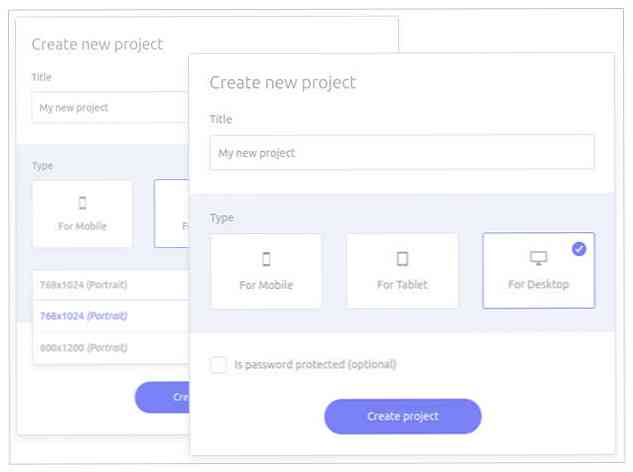एंड्रॉइड गैलरी में दिखने से एक मीडिया डायरेक्टरी को रोकें
 Android उपकरणों पर गैलरी एप्लिकेशन निर्देशिकाओं को स्कैन करने और जोड़ने के बारे में थोड़ा आक्रामक है। एक निर्देशिका है जिसे आप निजी रखना चाहते हैं? इसे गैलरी ऐप से बाहर रखने के लिए इस सरल चाल का उपयोग करें.
Android उपकरणों पर गैलरी एप्लिकेशन निर्देशिकाओं को स्कैन करने और जोड़ने के बारे में थोड़ा आक्रामक है। एक निर्देशिका है जिसे आप निजी रखना चाहते हैं? इसे गैलरी ऐप से बाहर रखने के लिए इस सरल चाल का उपयोग करें.
यदि आप अपने बच्चे / कुत्ते / घर की रीमॉडेलिंग परियोजना के चित्र दिखाने के लिए गैलरी ऐप का उपयोग करना चाहते हैं और क्लब में आपकी प्रेमिका के सीने / पीने के कारनामे / रात नहीं तो यह टिप आपके लिए है। डिफ़ॉल्ट रूप से एंड्रॉइड की गैलरी एप्लिकेशन मीडिया को जोड़ने के बारे में आक्रामक है। यह मानता है कि यदि यह आपके एसडी कार्ड पर है तो आप इसे अपनी गैलरी में आसान पहुंच के लिए चाहते हैं। यह हमेशा मामला नहीं है और, शुक्र है, इसे ठीक करना आसान है। कंप्यूटर ट्रिप्स और ट्रिक्स ब्लॉग एडिक्टिव टिप्स में वे तीन तरीके साझा करते हैं जिनसे आप अपने फोन पर गैलरी को पागल होने और सब कुछ अनुक्रमित करने से रोक सकते हैं। आप यह कैसे करते हैं? इस तरह:
किसी भी फ़ाइल एक्सप्लोरर / प्रबंधक एप्लिकेशन (जैसे एस्ट्रो फाइल मैनेजर या फाइल एक्सपर्ट) का उपयोग करके, उस निर्देशिका पर नेविगेट करें जिसे आप छिपाना चाहते हैं और ".nomedia" नामक एक खाली फ़ाइल बनाएं।.
ऐसा करने का एक तरीका यह है:
- एक मौजूदा पाठ (.txt) या यहां तक कि एक छवि (.jpg / .png) फ़ाइल को उस निर्देशिका में कॉपी करें,
- इसे एक टेक्स्ट एडिटर में खोलें (फाइल पर होल्ड करें और दिखाई देने वाले संदर्भ मेनू से उपयुक्त विकल्प चुनें),
- इसकी सामग्री हटाएं (पाठ को दबाए रखें, सभी का चयन करें और हटाएं), परिवर्तन सहेजें और बाहर निकलें,
- इसका नाम ".nomedia" पर रखें और फिर से फ़ाइल को दबाए रखें और इसके संदर्भ मेनू से नाम चुनें।.
यह विधि चुने गए निर्देशिका पर मीडिया स्कैनिंग को अक्षम करती है, जिससे गैलरी को लॉन्च में पूरी तरह से निर्देशिका को छोड़ना पड़ता है.
गैलरी को पुनरारंभ करें और जिस निर्देशिका को आपने .nomedia फ़ाइल में जोड़ा है वह अब दिखाई नहीं देगी। अन्य दो विधियों के लिए, नीचे दिए गए लिंक को हिट करें.
एंड्रॉइड गैलरी [नशे की लत युक्तियाँ] द्वारा स्कैन किए जाने से एक निर्देशिका को कैसे रोकें